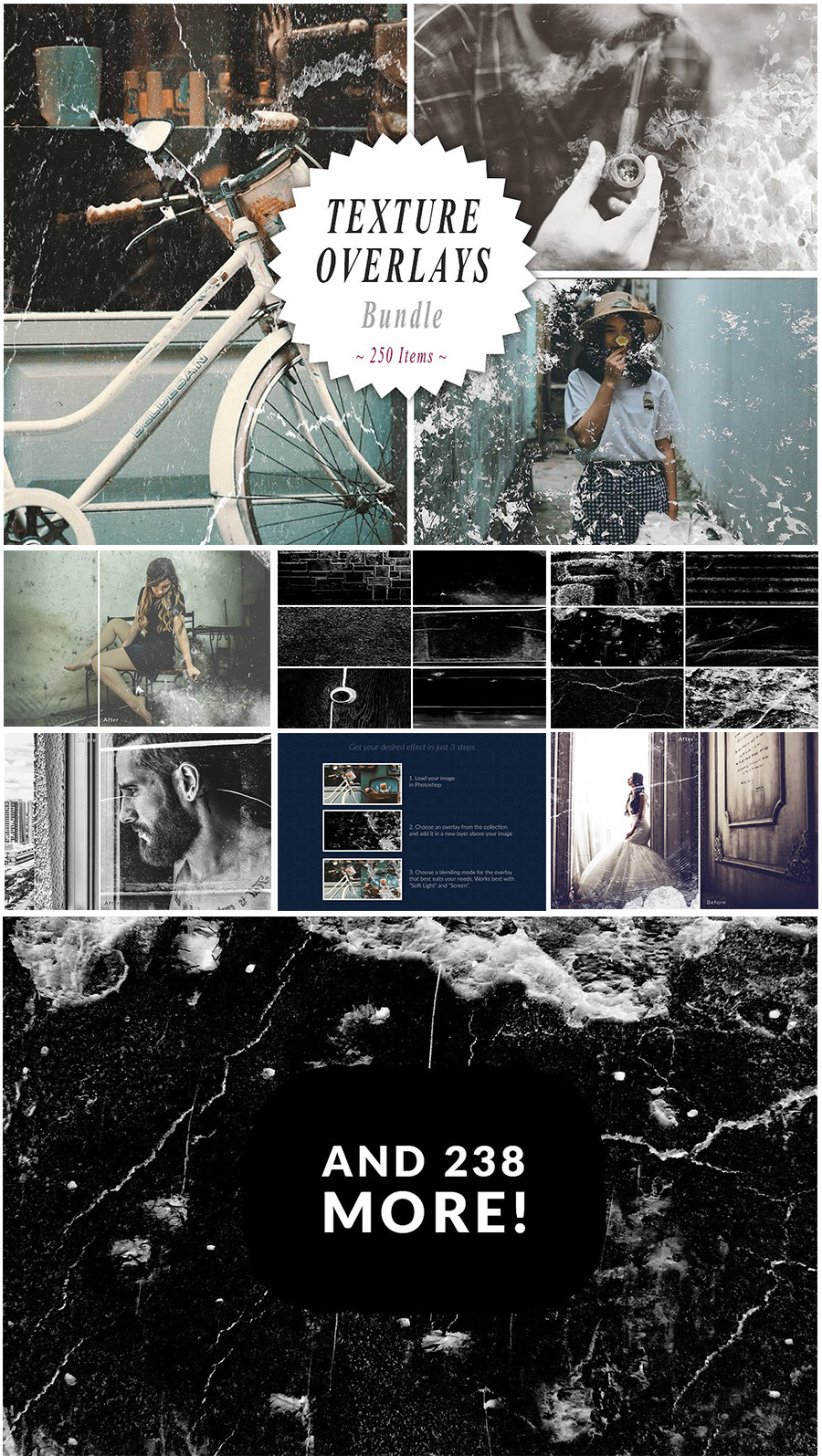TaHKaR
Aktif Üyemiz
Öncelikle 800x1200 boyutlarında boş bir belge oluşturuyoruz.Arkaplan rengini beyaz yapın .Sonrada şu yazı fontunu indiriyoruz ve boş belgemizin üstüne bu yazı fontunu kullanıyoruz.

Sonrada aşağıdaki katman ayarlarını uyguluyoruz.







Sonuç aşağıdaki gibi olacaktır :

CTRL tuşuna basılı tutuyoruz ve metin katmanını seçim haline getiriyoruz ve metin katmanında üstüne geliyoruz ve farenin sol tuşuna tıklıyoruz
(Ctrl + Alt + R ) Refine Edge aracını seçiyoruz ve aşağıdaki ayarları uyguluyoruz.


ve seçimimiz bu şekilde olacaktır :

Şimdide metin katmanının üstünde sprey katmanı adında yeni bir katman oluşturun ve Sprey Fırçasını indirin photoshop unuza yüklüyoruz ve metnimize uyguluyoruz.
ve sonuç bu şekilde olması gerek :

Şimdide arkaplana güzel bir doku ekleyeceğiz bunun için Splatter Fırçasını indiriyoruz ve photoshopa yüklüyoruz.Sonrada yeni bir katman oluşturuyoruz arkaplan resminin üstünde ve fırçamızın rengini kırmızı yapıyoruz
Şimdide yazı üzerine bazı soyut şekiller ekleyeceğiz bunun içinde Pen Tool aracını kullanacağız ve yeni bir katman oluşturuyoruz katman ismini çizgi olarak adlandırıyoruz.Aşağıdaki gibi bir şekil oluşturuyoruz.

Sonrada çizgi üzerine gelin ve sağ tıklayın ve Stroke Path diyoruz.

Sonrada seçenek olarak fırçayı seçiyoruz ve Simulate Pressure işaretliyoruz ve (size 16px, 100% hardness) yaptığınızdan emin olun.Sonrada CTRL+T ile boyutunu ve yönünü ayarlıyoruz..

Sonrada bu çizgi katmanını çoğaltıyoruz ve yönünü boyutunu farklı farklı ayarlıyoruz.

Çizgi katmanını biraz daha çoğaltıyoruz ve boyutunu ayarlıyoruz bu sefer metin üzerine ekliyoruz.

Bütün katmanların üzerinde yeni bir katman oluşturuyoruz ve yazımızın üstüne ışık efekti veremek için yumuşak beyaz bir fırça seçiyoruz (sıze 150px )

Katman modunu Overlay yapıyoruz ve sonuç aşağıdaki gibi olacaktır " PARLAK " *-*

Metinin kenarlarına birazdaha indirdiğimiz fırçadan uygulandı ve resmimiz bu hali aldı :

Resmimize netlik kazandırmak için Filter > Sharpen > Smart Sharpen gidiyoruz ve aşağıdaki ayarları uyguluyoruz.

Yeni bir katman oluşturuyoruz ve büyük yumuşak bir fırça ile bir renk seçiyoruz ve resmimize uyguluyoruz
Renk için katman modunu Color yapıyoruz ve sonuç aşağıdaki gibi oalcaktır.

Layer > Adjustment Layer >…giderek tüm katmanlara aşağıdaki iki ayarı uyguluyoruz.


SONUÇ :

İyi Forumlar..


Sonrada aşağıdaki katman ayarlarını uyguluyoruz.







Sonuç aşağıdaki gibi olacaktır :

CTRL tuşuna basılı tutuyoruz ve metin katmanını seçim haline getiriyoruz ve metin katmanında üstüne geliyoruz ve farenin sol tuşuna tıklıyoruz
(Ctrl + Alt + R ) Refine Edge aracını seçiyoruz ve aşağıdaki ayarları uyguluyoruz.


ve seçimimiz bu şekilde olacaktır :

Şimdide metin katmanının üstünde sprey katmanı adında yeni bir katman oluşturun ve Sprey Fırçasını indirin photoshop unuza yüklüyoruz ve metnimize uyguluyoruz.
ve sonuç bu şekilde olması gerek :

Şimdide arkaplana güzel bir doku ekleyeceğiz bunun için Splatter Fırçasını indiriyoruz ve photoshopa yüklüyoruz.Sonrada yeni bir katman oluşturuyoruz arkaplan resminin üstünde ve fırçamızın rengini kırmızı yapıyoruz
Şimdide yazı üzerine bazı soyut şekiller ekleyeceğiz bunun içinde Pen Tool aracını kullanacağız ve yeni bir katman oluşturuyoruz katman ismini çizgi olarak adlandırıyoruz.Aşağıdaki gibi bir şekil oluşturuyoruz.

Sonrada çizgi üzerine gelin ve sağ tıklayın ve Stroke Path diyoruz.

Sonrada seçenek olarak fırçayı seçiyoruz ve Simulate Pressure işaretliyoruz ve (size 16px, 100% hardness) yaptığınızdan emin olun.Sonrada CTRL+T ile boyutunu ve yönünü ayarlıyoruz..

Sonrada bu çizgi katmanını çoğaltıyoruz ve yönünü boyutunu farklı farklı ayarlıyoruz.

Çizgi katmanını biraz daha çoğaltıyoruz ve boyutunu ayarlıyoruz bu sefer metin üzerine ekliyoruz.

Bütün katmanların üzerinde yeni bir katman oluşturuyoruz ve yazımızın üstüne ışık efekti veremek için yumuşak beyaz bir fırça seçiyoruz (sıze 150px )

Katman modunu Overlay yapıyoruz ve sonuç aşağıdaki gibi olacaktır " PARLAK " *-*

Metinin kenarlarına birazdaha indirdiğimiz fırçadan uygulandı ve resmimiz bu hali aldı :

Resmimize netlik kazandırmak için Filter > Sharpen > Smart Sharpen gidiyoruz ve aşağıdaki ayarları uyguluyoruz.

Yeni bir katman oluşturuyoruz ve büyük yumuşak bir fırça ile bir renk seçiyoruz ve resmimize uyguluyoruz
Renk için katman modunu Color yapıyoruz ve sonuç aşağıdaki gibi oalcaktır.

Layer > Adjustment Layer >…giderek tüm katmanlara aşağıdaki iki ayarı uyguluyoruz.


SONUÇ :

İyi Forumlar..